
时间:2021-07-02 06:31:54 来源:www.win10xitong.com 作者:win10
我们在操作win10系统的时候,有win10截图自动放大这样的问题,即使是平时能够自己动手能解决很多其他问题的网友要是面对win10截图自动放大也可能不知道怎么解决。我们现在就来看下怎么处理,我们只需要下面几个简单的设置1.首先打开计算机,在计算机内进入屏幕分辨率界面。2.使用鼠标点击选择放大或缩小文本或其他项目选项这样这个问题就可以很简单的搞定了。你看完下面的详细教程,就会知道win10截图自动放大的操作手法。
推荐系统下载:深度系统Win10专业版
解决方案如下:
1.首先打开电脑,进入电脑中的屏幕分辨率界面。
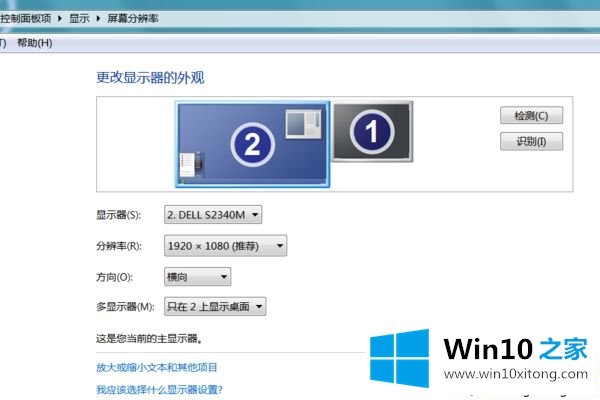
2.用鼠标单击以选择放大或缩小文本或其他项目的选项。
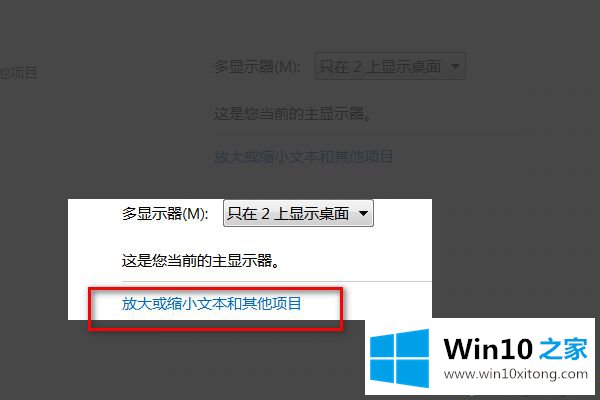
3.将显示字体设置为150%。
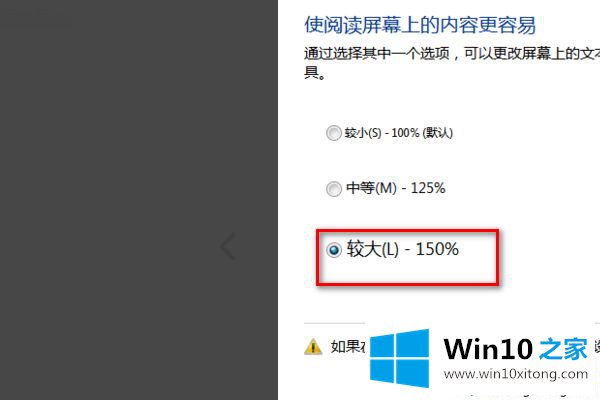
4.这时候把字体改成100%或者125%就可以解决截图时自动放大屏幕的问题。
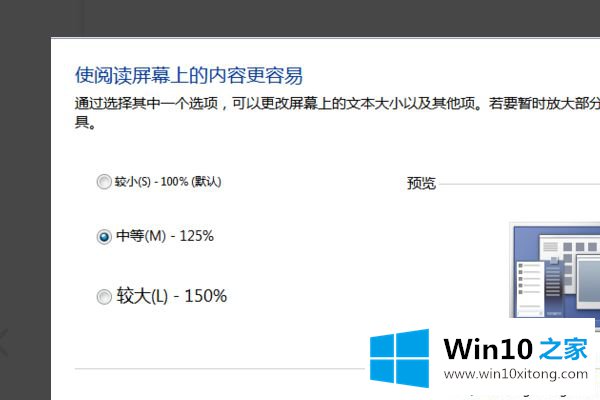
以上是解决win10截图自动放大的教程。如果有类似问题,可以参考以上方法解决。
win10截图自动放大的操作手法在上面的文章中已经由小编很清楚的讲解了,你学会了吗?如果还没有解决这个问题,欢迎留言给本站。